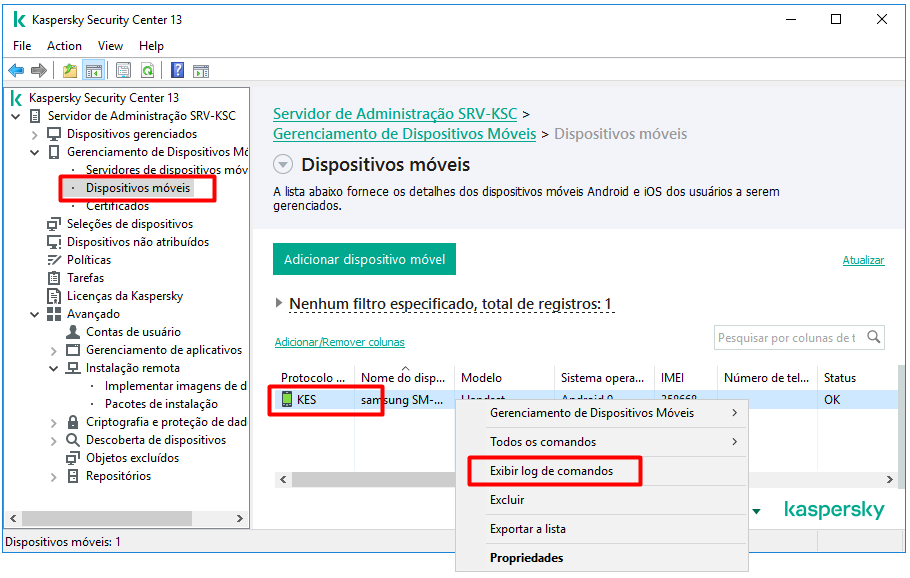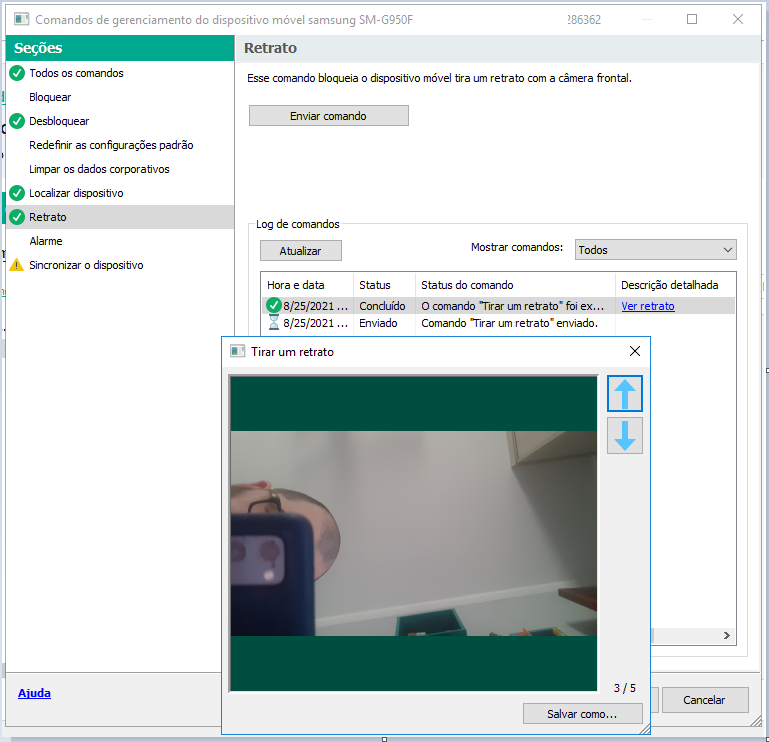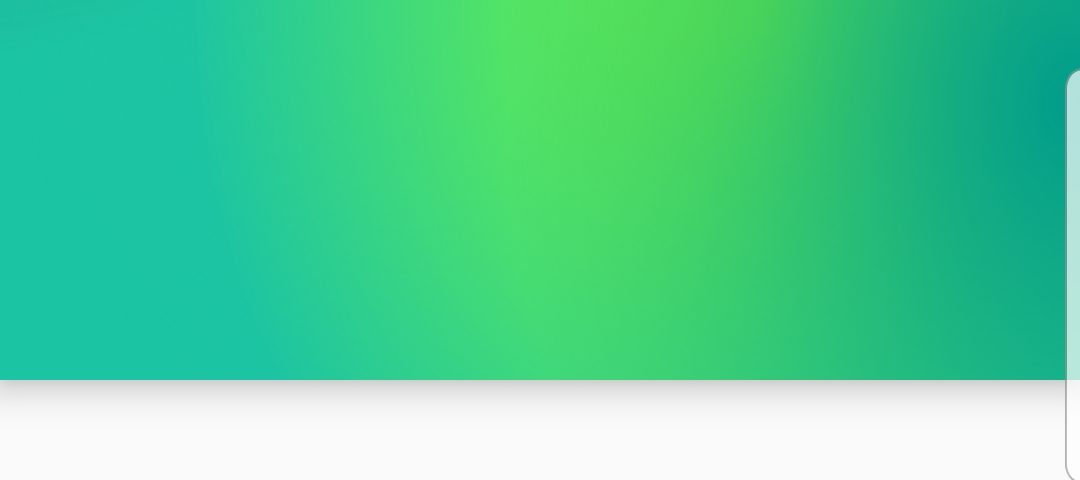A solução KESB possui um módulo especifico para proteção de dispositivos móveis como Android e iOS.
É necessário um licenciamento adequado e o gerenciamento é feito através do KSC.
Como Configurar
Já no KSC, uma das opções do Menu é o “Gerenciamento de Dispositivos Móveis“, que caso não tenha sido ativado no assistente de instalação inicial (junto da instalação do KSC), poderá ser ativado neste momento, clicando no botão “Ativar o Gerenciamento de Dispositivos Móveis”:
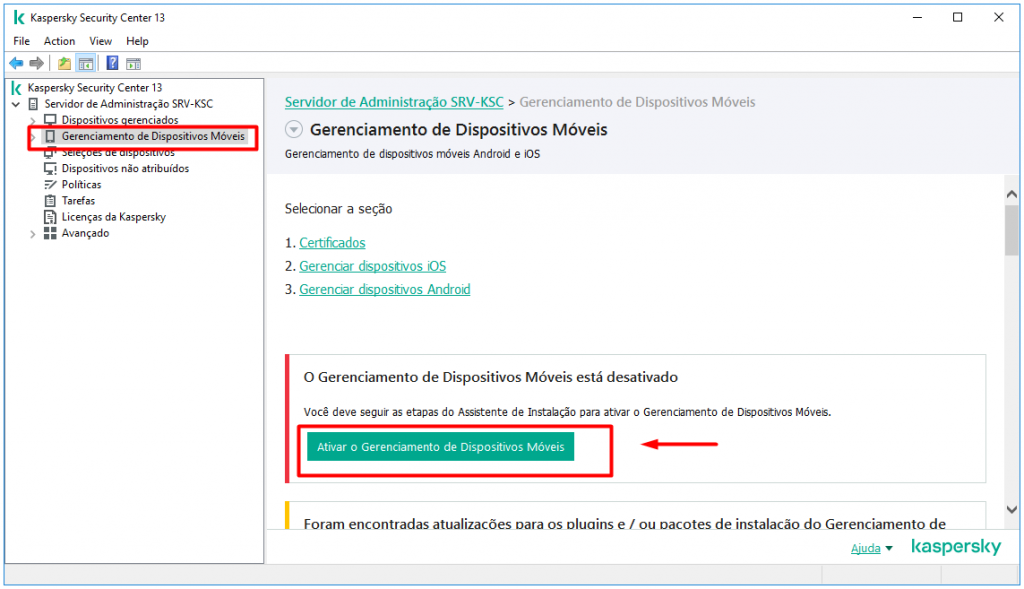
Um “Assistente de Inicio Rápido” será exibido com alguns questionamentos. O primeiro deles é sobre ativar ou não o gerenciamento de dispositivos móveis. Ele também informa sobre requerer uma licença.
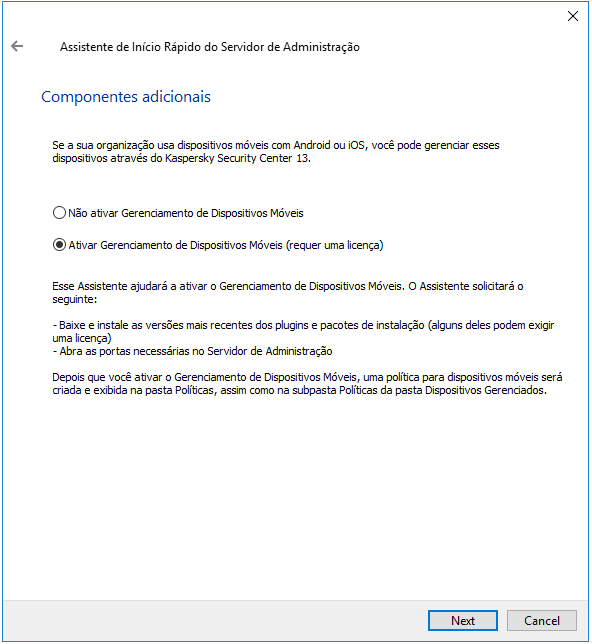
Será então perguntado se deseja ativar o aplicativo (no caso o KSC). Como já foi feita a ativação do servidor em sua instalação inicial, podemos apenas pular esta parte selecionando a opção “Ativar o aplicativo mais tarde”:
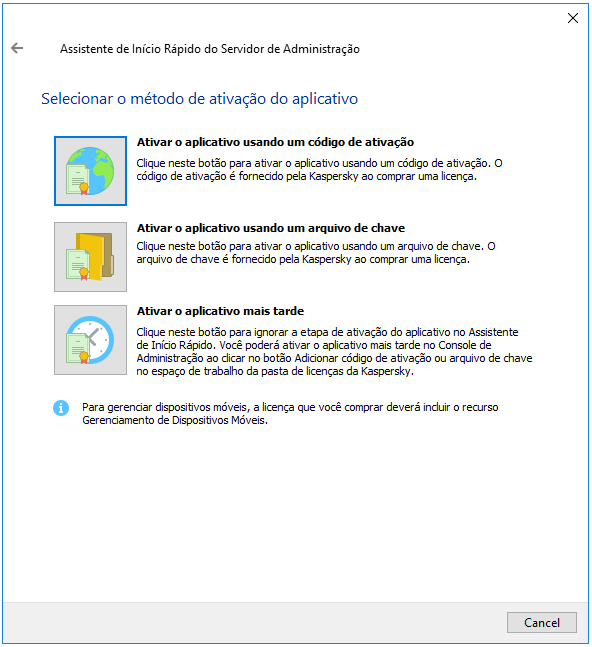
Serão exibidas outras telas como utilização de Proxy e atualização de plugins, basta pular e então encontraremos a parte que realmente importa que são as configurações de conexão dos dispositivos móveis.
Aqui o ideal é manter as configurações padrão (portas e endereço) pois elas irão gerar um certificado para a autenticação dos dispositivos móveis. Se alteradas as opções, um novo certificado deverá ser emitido:
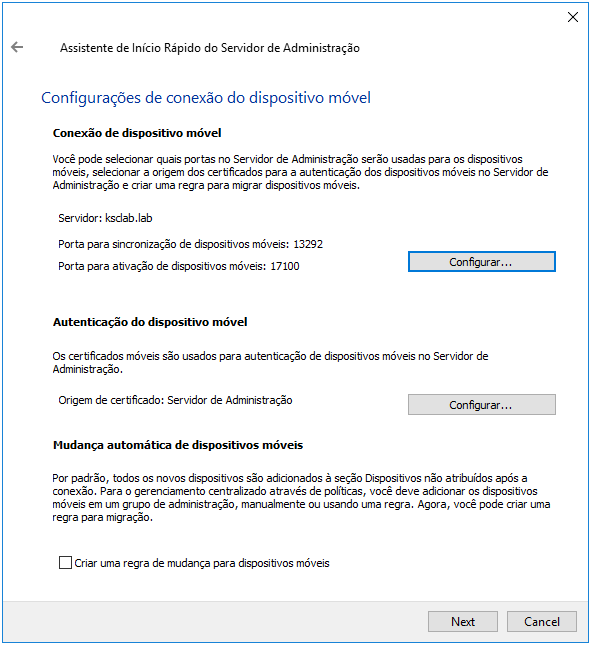
Apenas para se ter uma ideia, ao clicar no primeiro botão “Configurar… > Configurar Autenticação”, será exibida a tela a seguir:
Esta tela possui as configurações como: Endereço de conexão (qual endereço deverá ser apontado no dispositivo para que ele se comunique com o Servidor) e a data de expiração do Certificado;
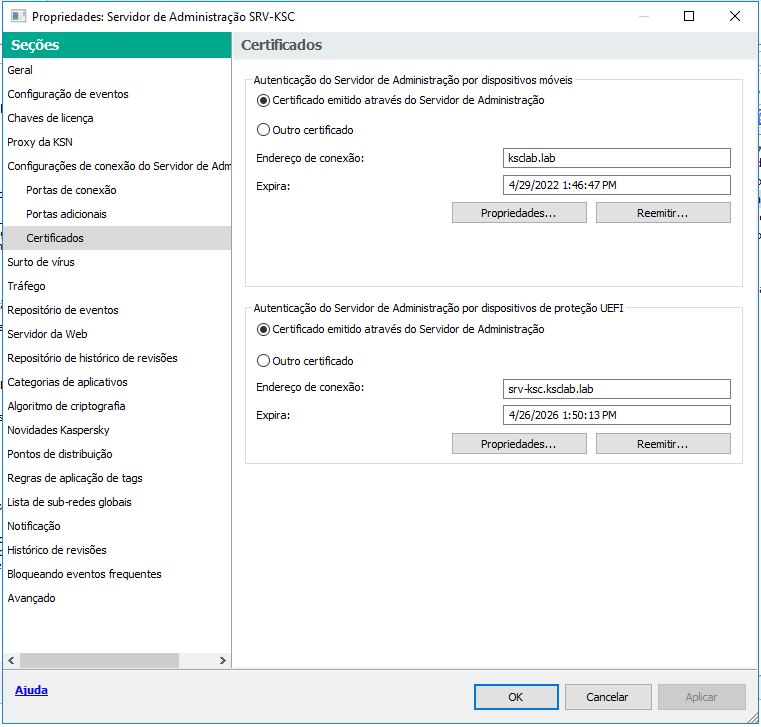
Feitas as configurações, terminamos o assistente de inicio rápido:
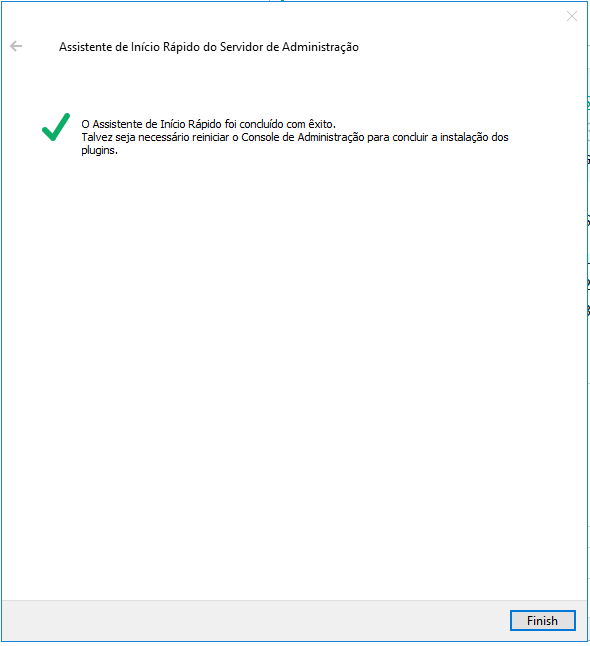
Após as configurações iniciais, volte para o Gerenciamento de Dispositivos móveis e ao final da tela, encontrará cada passo para a configuração a depender do tipo de dispositivo: iOS, Exchange Active Sync e Android:
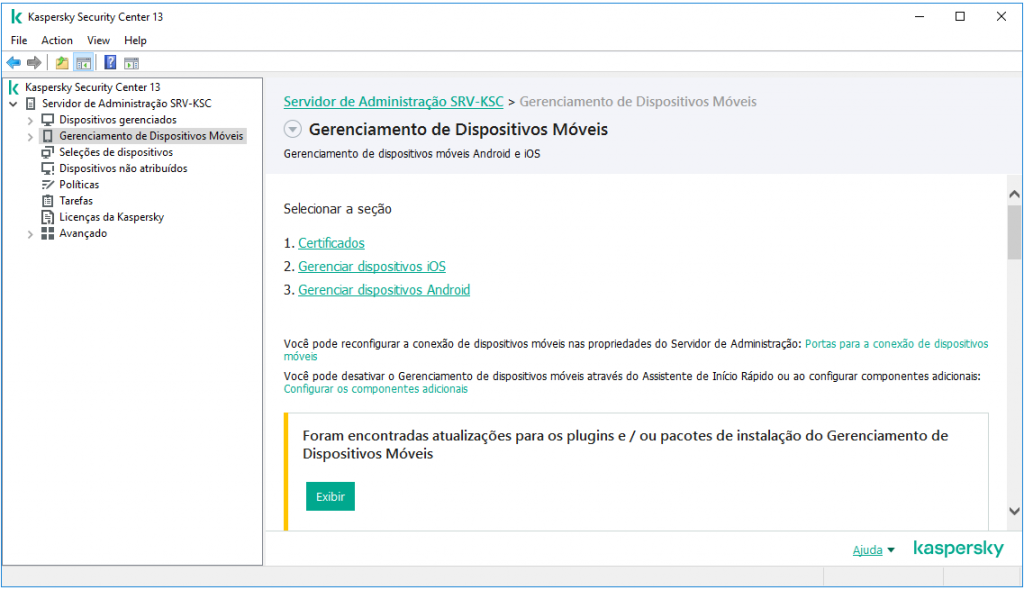
No caso vamos configurar o gerenciamento para Android. Para isto é necessário primeiro instalar o plugin adequado, com ele será possivel criar Politicas de segurança para os dispositivos Android:
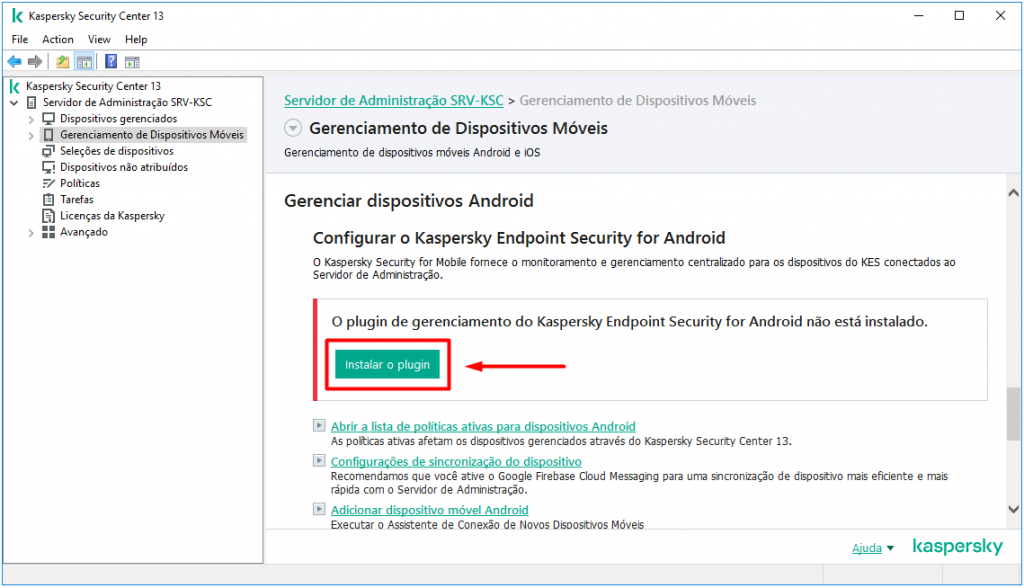
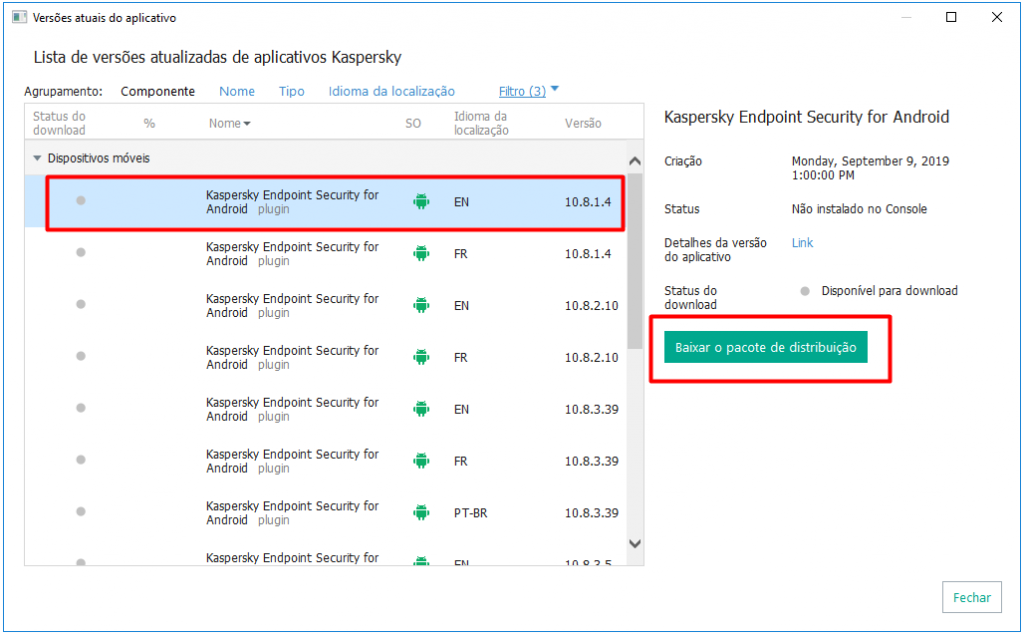
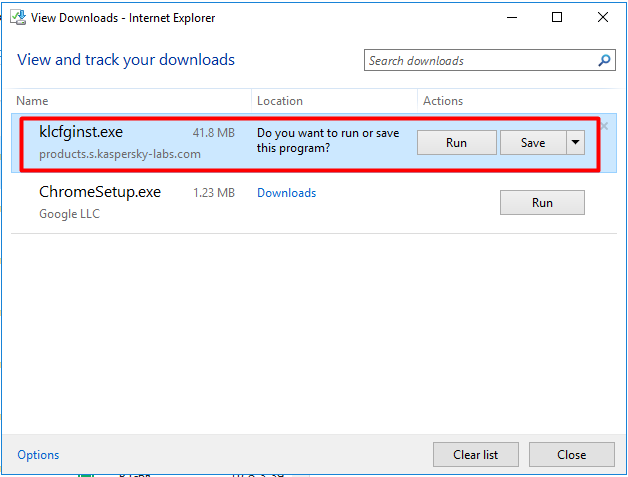
Após a instalação do plugin a tela abre as opções de configuração:
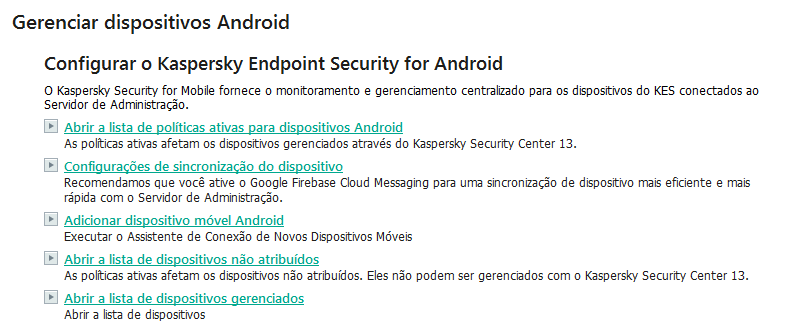
Veja aqui como Configurar o Google Firebase com Cloud Messaging
No menu Dispositivos Gerenciados, crie um novo grupo onde serão colocados todos os dispositivos móveis para gerenciamento. Por padrão o sistema sugere o nome de “KES10”, mas fica a seu critério escolher.
Após criar o grupo, é preciso criar uma nova politica para gerenciar os dispositivos e fornecer o licenciamento:
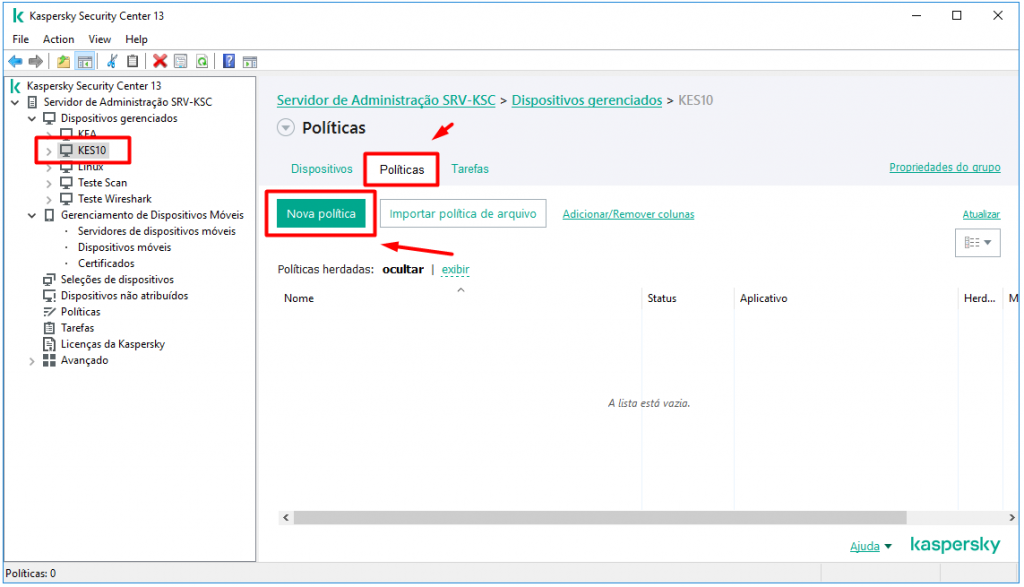
Selecione a aplicação qual deseja criar a politica, no caso o KES for Android:
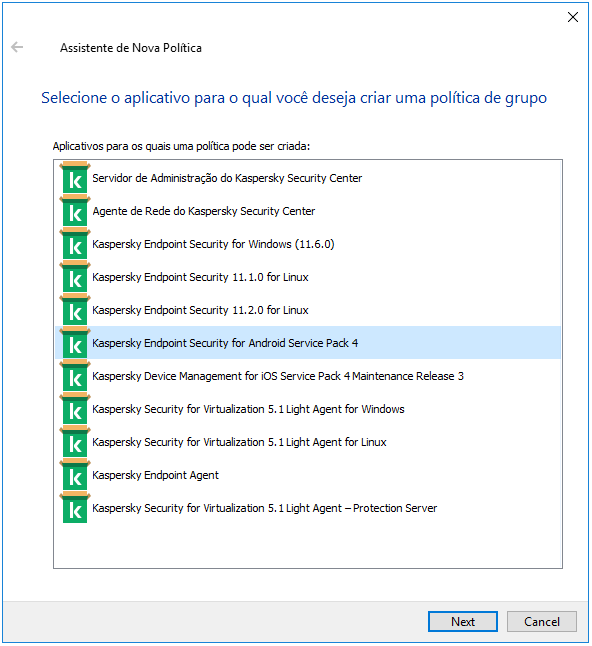
Uma vez a politica criada, um clique duplo abre-a para configurações:
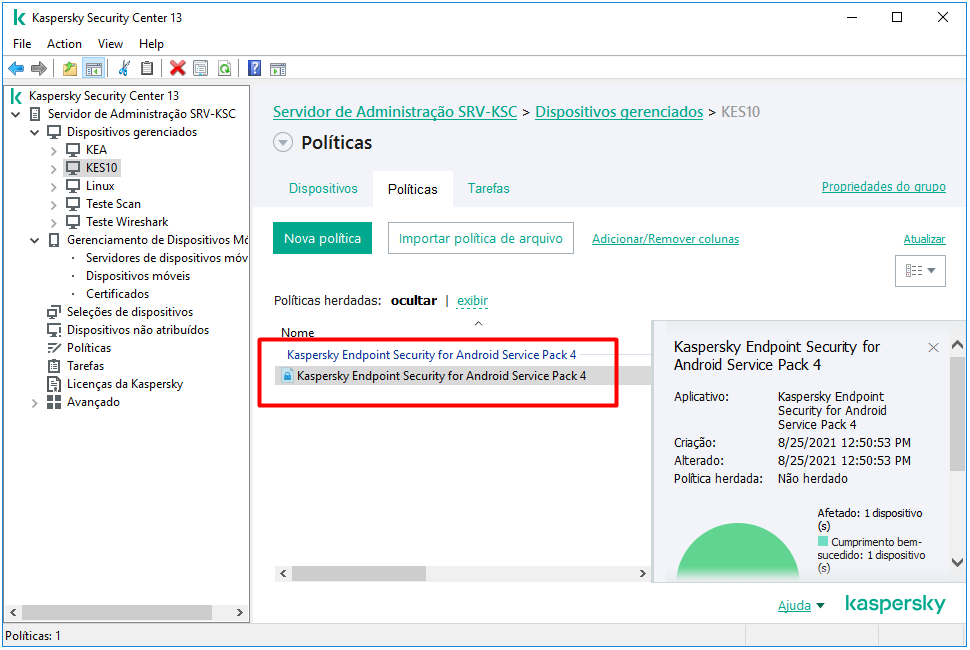
O primeiro item a se configurar é o licenciamento. Selecione a chave correta no campo conforme a imagem:
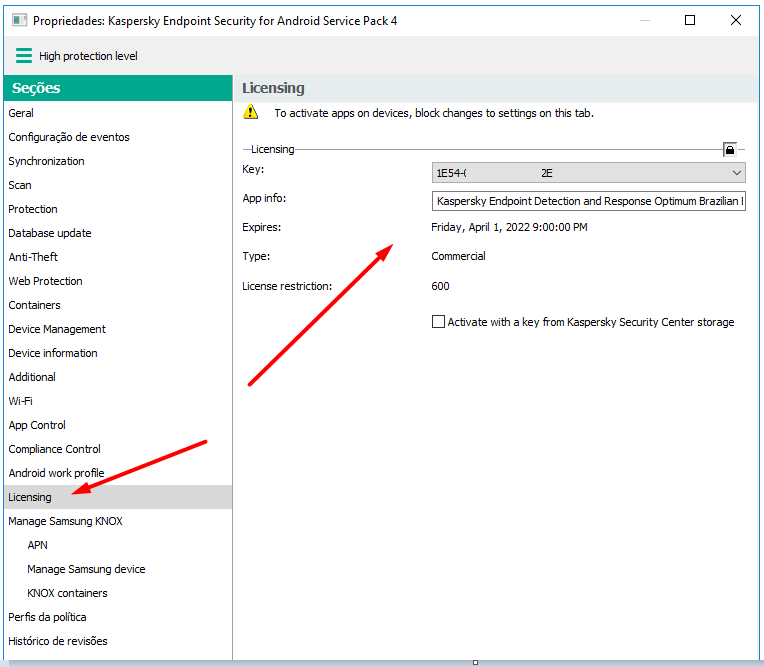
Em seguida, outras configurações como Web Protection, Anti-theft (Anti roubo), controle de aplicativos e Wifi podem também ser configuradas na politica:
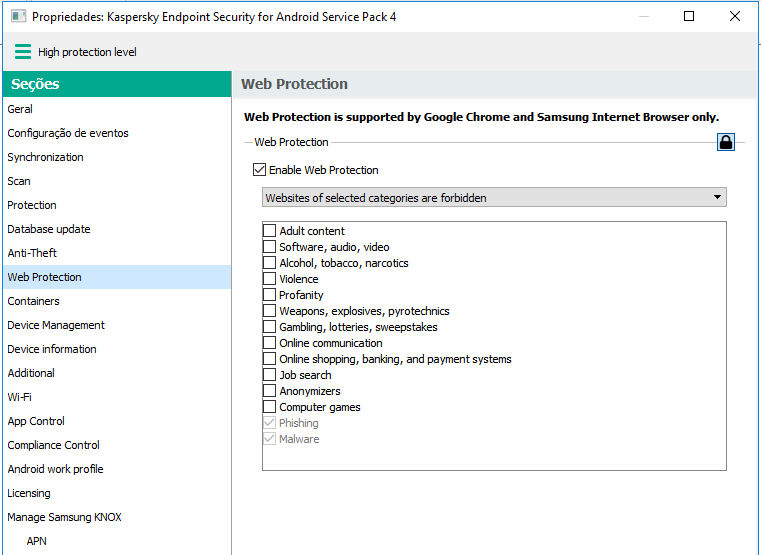
Ao final, basta clicar em “Aplicar” para enviar a politica ao dispositivo.
Configurando o KES para Android
O ideal é baixar o APK no site da Kaspersky e tranferi-lo ao dispositivo.
Uma vez baixado no dispositivo iniciamos a instalação. Logo de inicio o sistema pede alguns direitos administrativos:

O APP então solicita novas permissões para acessar a localização e camera do dispositivo:
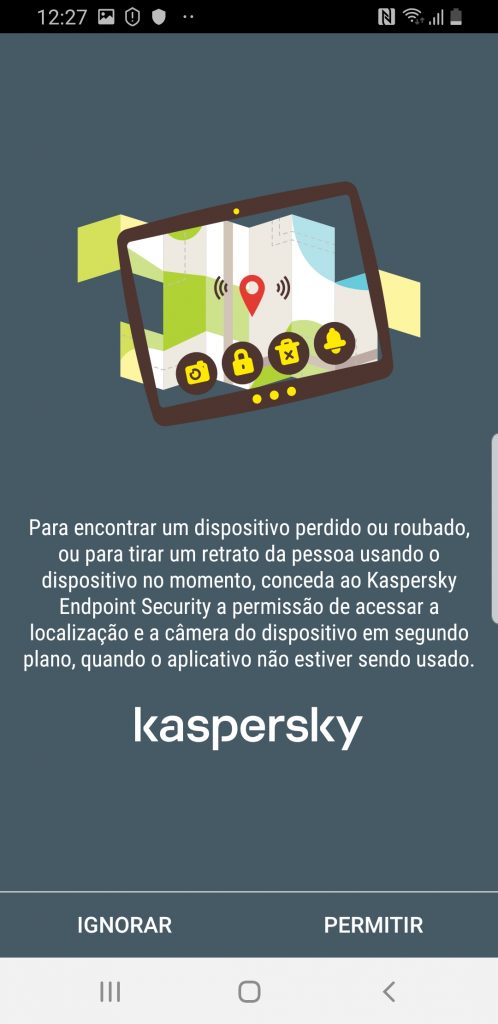
Ative as solicitações e prossiga com a instalação:
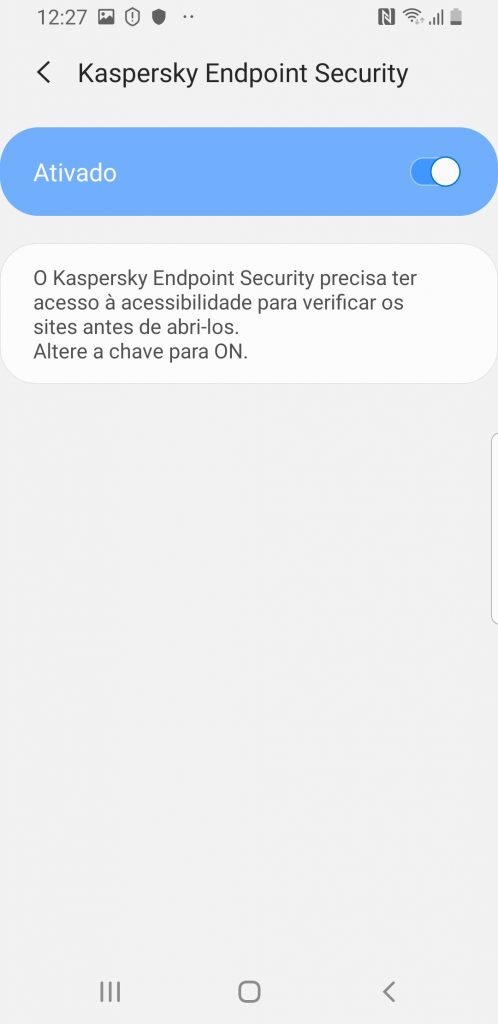
Finalmente chega a hora de sincronizar o dispositivo com nosso servidor de Administração. Aqui o mais importante é que o dispositivo tenha comunicação com o Servidor (seja na mesma rede ou via internet), de forma que ele encontre o servidor exatamente como está configurado no campo “Servidor” e no campo “Endereço de conexão” lá nas propriedades do Servidor de Administração > Certificados:
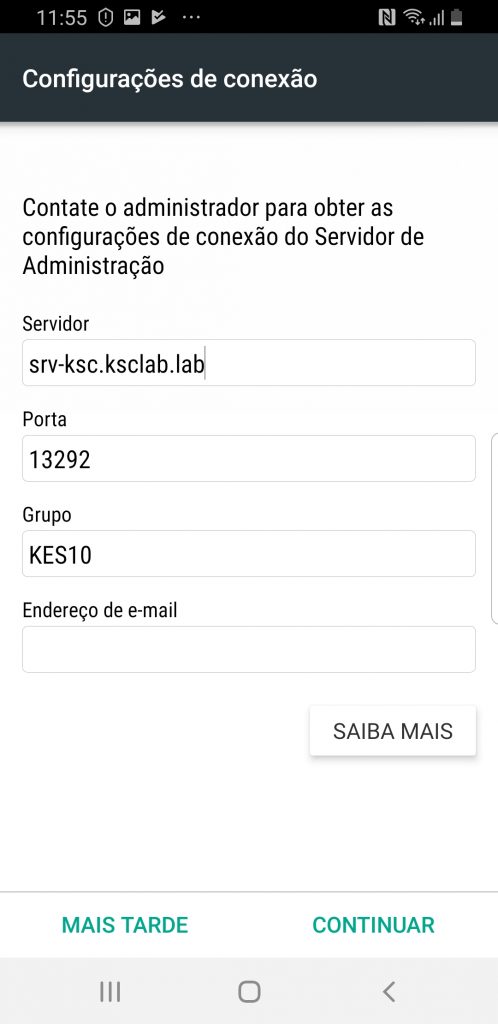
Após preencher corretamente as informações, o dispositivo inicia o processo de ativação:
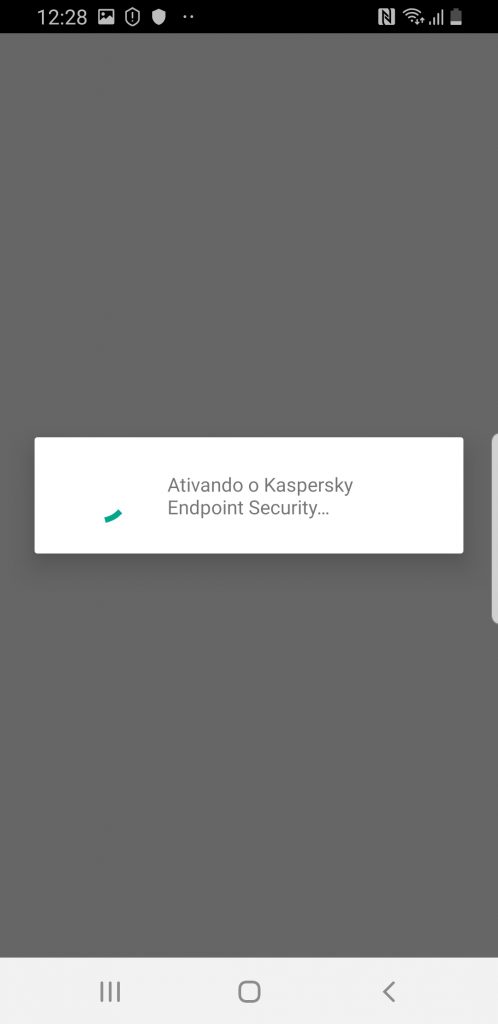
E finalmente a aplicação está pronta para iniciar:
Neste momento o app encontra alguns problemas devido que ele ainda não finalizou o processo de atualização das bases/vacinas e também não completou o primeiro Scan de Virus.
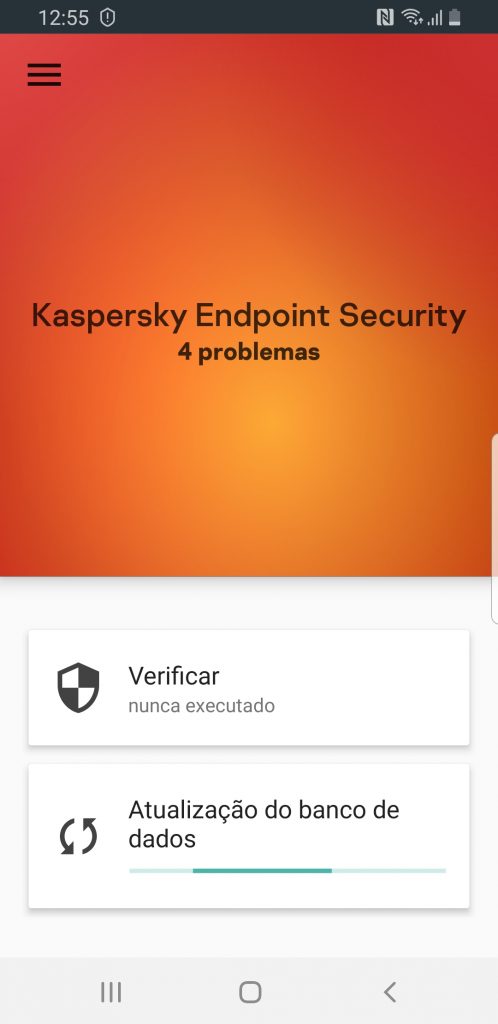
Após a aplicação correta da politica, da verificação e database, o aplicativo deverá exibir uma tela como abaixo:
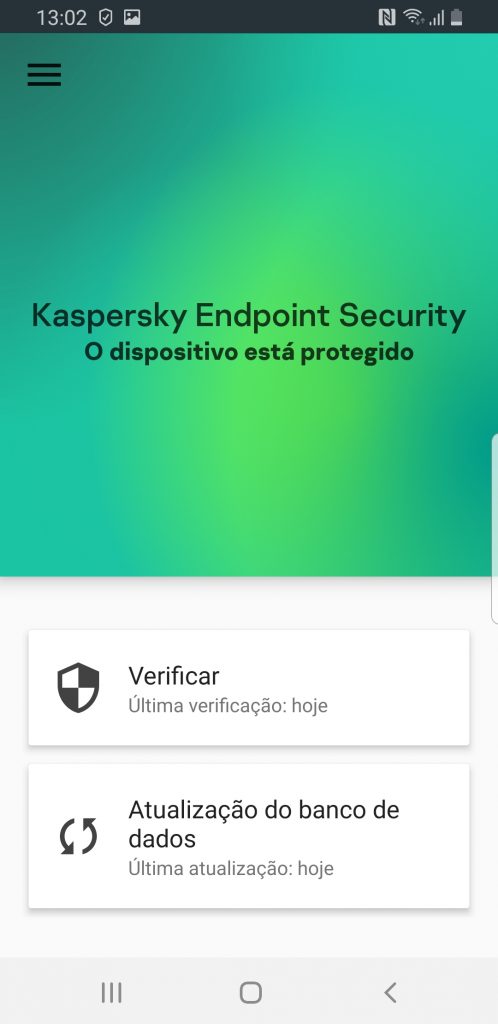
Enviando comandos para o dispositivo
Dentre as funções do Kaspersky Endpoint Security for Android, tem as opções de enviar comandos para o dispositivos.
O processo é bem simples. Depois de configurado o Google Firebase, acesse no menu “Gerenciamento de dispositivos moveis > Dispositivos Moveis” e com o botão direito sobre algum dispositivo, clique em “Exibir Log de comandos”:
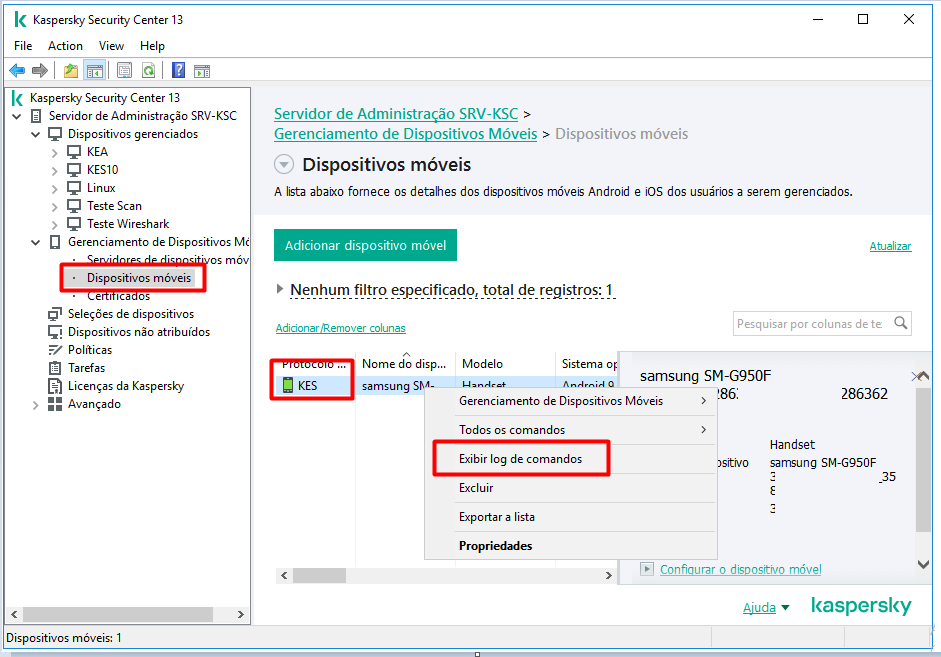
Será exibida uma tela como abaixo, mostrando algumas opções de comandos para enviar ao dispositivo:
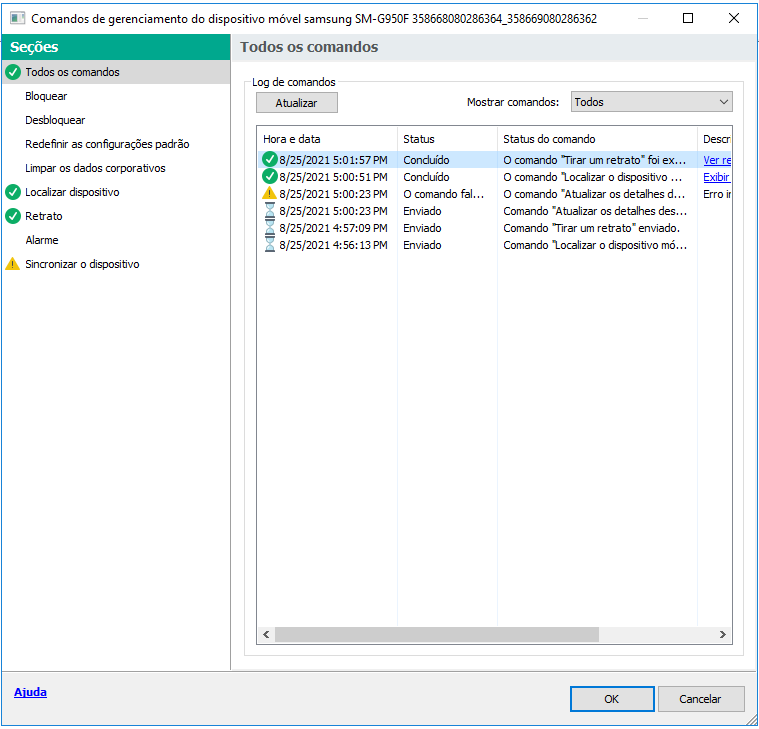
Dentre as opções temos: Tirar um retrato com a camera frontal (por isso as solicitações de permissão durante a instalação), assim como o Bloqueio remoto e a Localização do dispositivo.
Em um dos testes enviei uma solicitação de bloqueio, localização e retrato.
Assim aparece no dispositivo quando o comando é enviado:
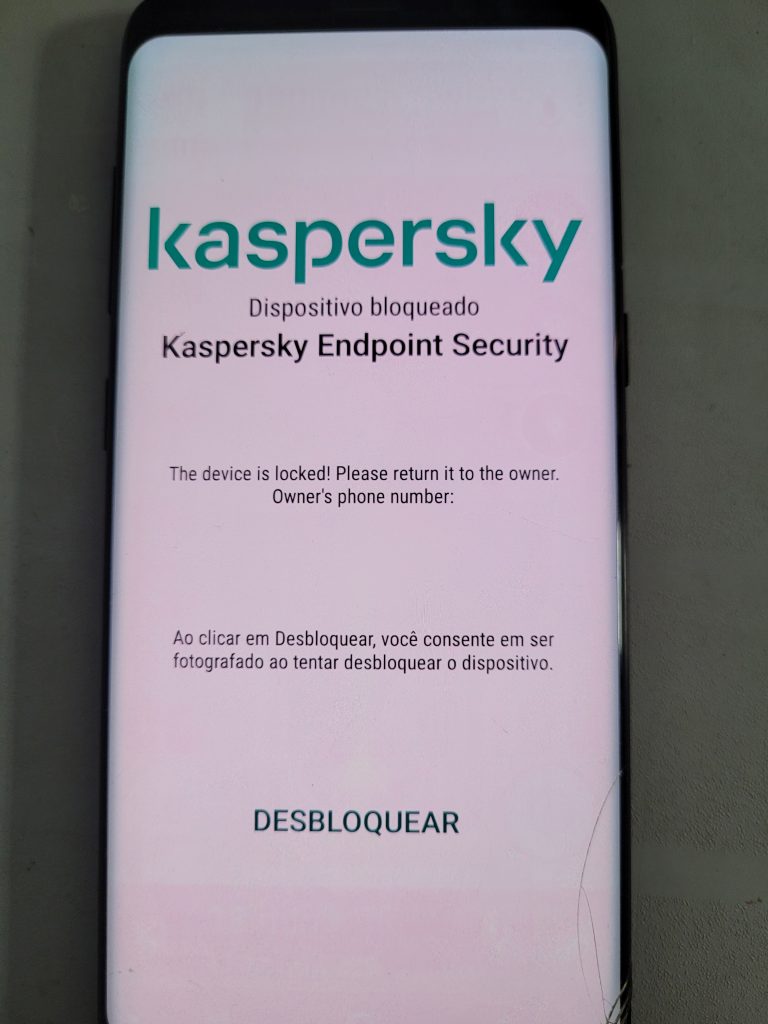
E então deverá ser solicitado o pin de desbloqueio para o Administrador:
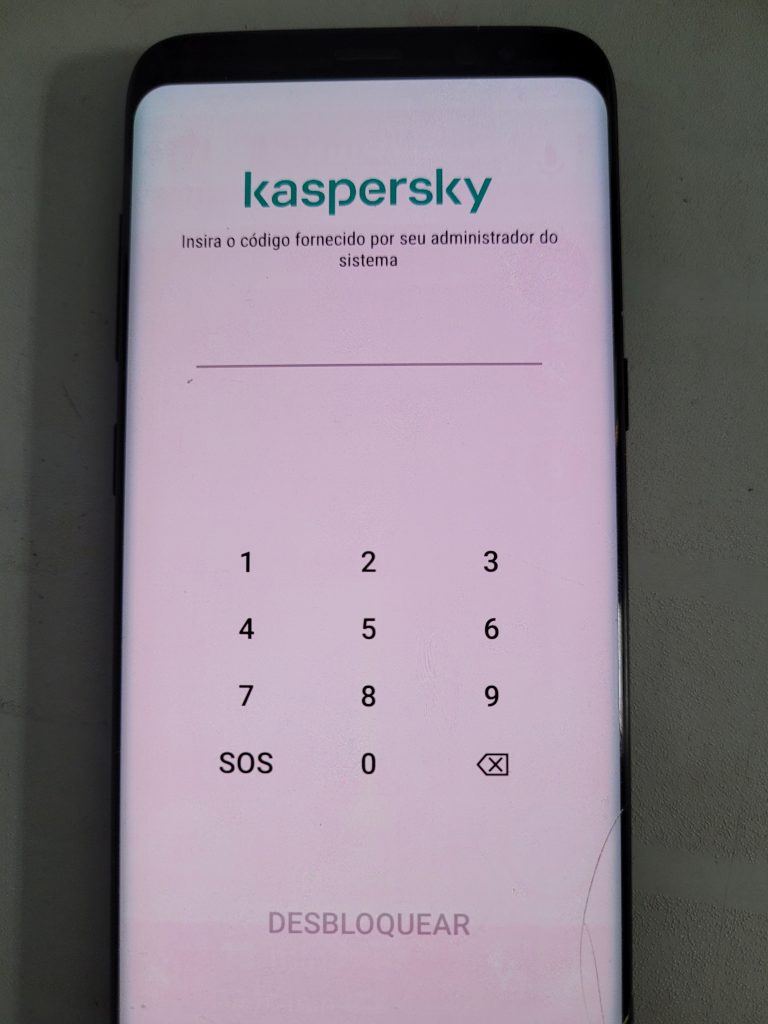
Os eventos gerados no KSC:

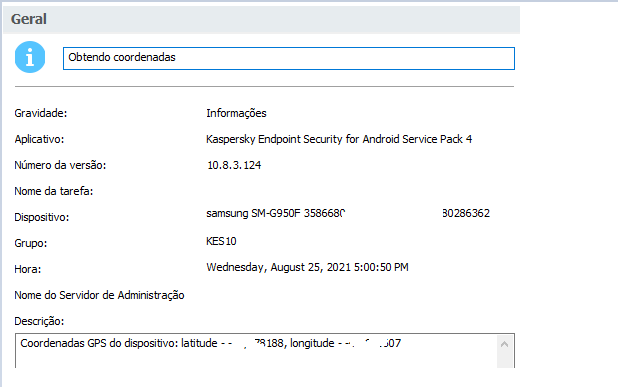
São tiradas algumas fotos e é possivel ver as fotos depois através do painel de Log de Comandos no KSC: